在我們安裝 Windows10 系統的過程中,需要通過自己在微軟注冊的賬號來激活系統,所以當安裝完成以後,系統會默認用我們在微軟的賬號來作來作為系統登錄用戶。由於微軟賬號的密碼要求復雜,使得每次登錄時都覺得很麻煩。這裡簡單介紹下怎麼 Windows10 下添加本地賬戶,這樣一來就可以像以前的 Windows 7 一樣,可以用沒有設置密碼的賬號來登錄了。
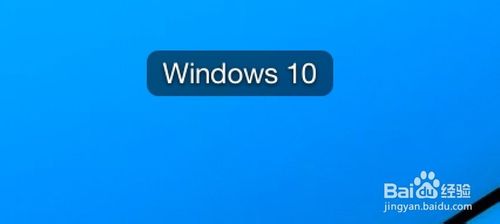
1、在 Windows10 系統裡,終於恢復了開始菜單,在屏幕左下角出現了開始按鈕。
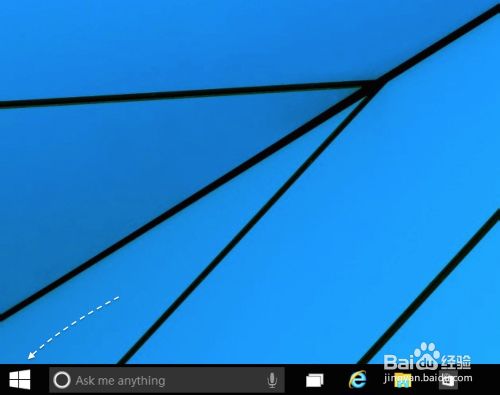
2、接下來請用鼠標右鍵點擊“開始菜單”按鈕,然後選擇“計算機管理”選項,如圖所示
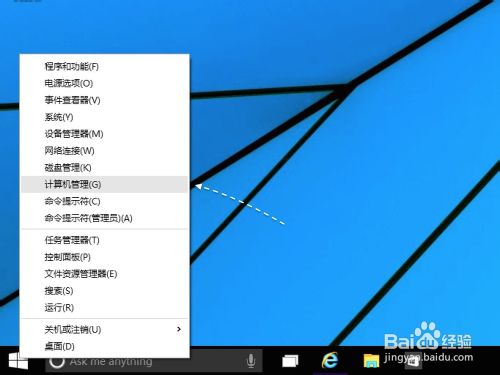
3、隨後在計算機管理的左邊欄中,點擊“本地用戶和組”一欄,如圖所示
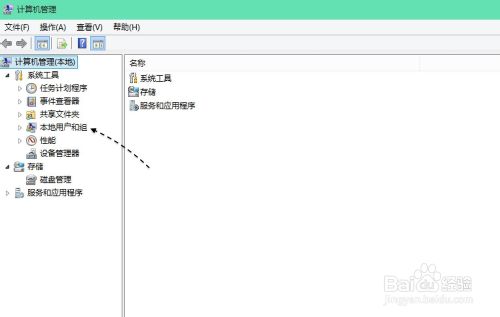
4、接著請在右窗格中雙擊打開“用戶”一欄,如圖所示
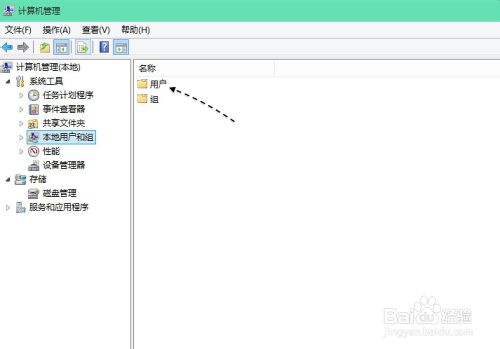
5、隨後即可看到哪些熟悉的本地用戶,此時我們可以在這裡添加新用戶,也可以啟用被禁用的用戶。這裡啟用被系統禁用的 Administrator 用戶為例,如圖所示
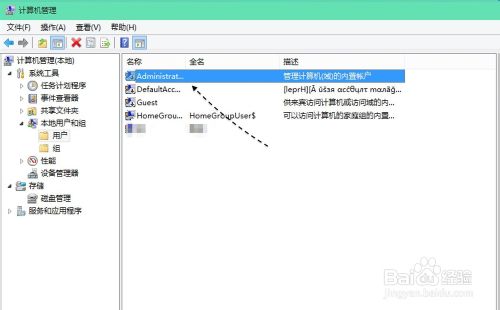
6、接著請右鍵點擊這個用戶,然後選擇“屬性”選項,如圖所示
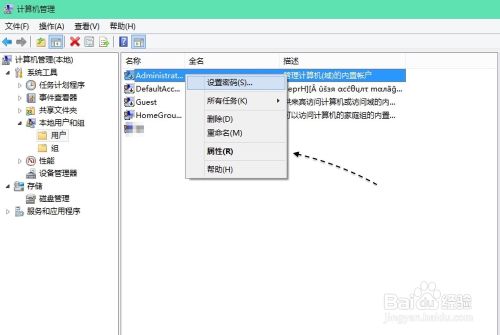
7、隨後在在屬性頁面的常規下,取消“帳戶已禁用”選項,再點擊“確定”按鈕。
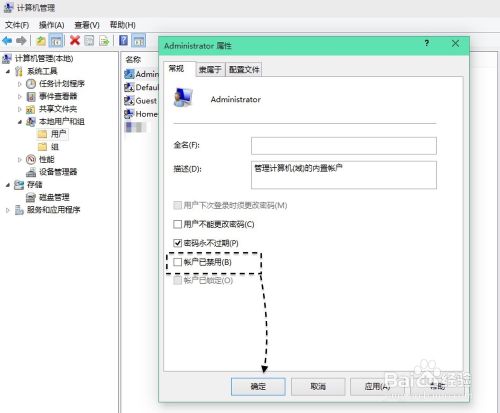
8、如果你想要添加一個新帳戶的話,在這裡的空白處,直接點擊鼠標右鍵,即可看到有添加新用戶的選項。
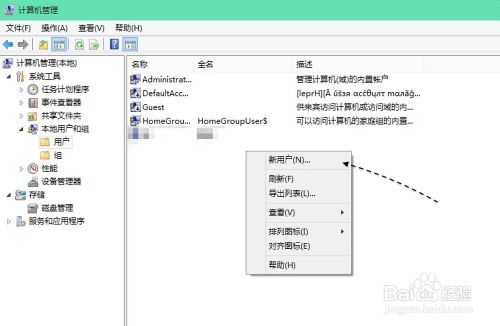
9、接下來我們注銷帳戶,在歡迎界面即可看到剛剛啟用或新添加的本地用戶了。
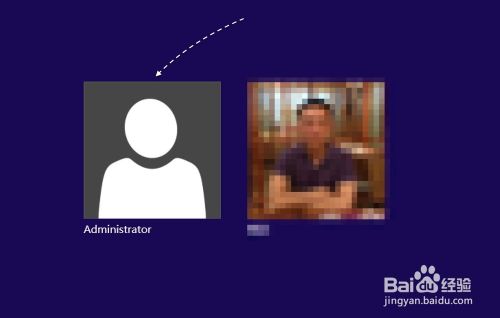
10、當首次登錄新用戶時,系統會自動安裝一些應用軟件,請耐心等待。

相關推薦:
微軟Win10 Build 9926第一批補丁發布
[下載]Win10技術預覽版Build 9926下載地址( 含中文)
注意!Win10升級需安裝KB3025380才能收到 9926推送
win10升級貓膩!Win7/Win8.1批量激活用 戶無緣免費升級Win10
Win10 Build 9926怎麼升級?Windows10 9926純淨8分鐘安裝教程